
安装WordPress模板到底难在哪?
很多人以为安装模板就是上传一下主题文件完事,但其实中间会遇到很多小问题,比如压缩包格式不对、文件路径选错、主题不兼容当前版本等等。我之前试过直接从网上下载了一个免费模板,上传上去之后网站直接打不开,后来才知道那个模板压根就不支持最新的WordPress版本。那一次可把我吓得不轻,差点放弃自己建站这条路了。
正确的安装流程到底是怎样的?
其实只要三步:下载模板 → 解压文件 → 上传主题。但重点是你得知道该去哪儿下模板、怎么解压才不会出错、上传后要不要额外设置。很多朋友卡在第二步,因为有些模板是ZIP格式,有的则是带子目录结构的文件夹,这时候如果随便解压,可能就会漏掉某些关键配置文件。还有一点很重要,如果你是在后台直接上传,要确认你上传的是“theme”的主文件夹,而不是整个压缩包的内容。
> 我的经验分享:去年我帮一个客户换模板,他们自己尝试了好几次都失败了,后来我发现他们的主题文件夹里缺了functions.php这个文件,导致无法加载。补上之后立刻成功。所以啊,细节决定成败。
手把手教你完成WordPress模板安装
第一步:选择合适的模板来源
你可以去官方主题库下载免费的主题,也可以去Themeforest之类的平台买商业版。这里要注意一点:别光看颜值,还要看是否持续更新和支持最新版本的WordPress。我以前就买过一个看起来挺酷的主题,结果它最后一次更新还是2022年的,装上去各种BUG。
第二步:正确解压模板文件
很多人下载完模板之后,直接双击解压,结果里面一大堆文件夹和代码文件,看得眼花缭乱。正确的做法应该是:先找到你下载的模板压缩包(通常是一个.zip文件),右键选择“解压到当前文件夹”或者“解压到指定位置”,然后进去看一下有没有类似“style.css”或“functions.php”的核心文件。如果有,那说明这是个完整可用的主题包。
常见错误解析:
第三步:上传并启用模板
进入WordPress后台 → 外观 → 主题 → 添加新主题 → 上传主题。这时你会看到一个上传按钮,点击后选择你刚才解压出来的主文件夹中的 .zip 文件(注意!是带有style.css的那个文件夹打包成的zip,不是原始压缩包)。上传完成后点“启用”,就可以看到新模板生效了!
> 权威 参考:根据WordPress官方文档,推荐使用这种方式上传主题,确保文件完整性,并避免手动FTP上传带来的权限问题。
小心这些坑,避免翻车
虽然整个过程只有三步,但每一步都可能出问题。下面是我整理的一些常见故障排除方法,亲测有效。
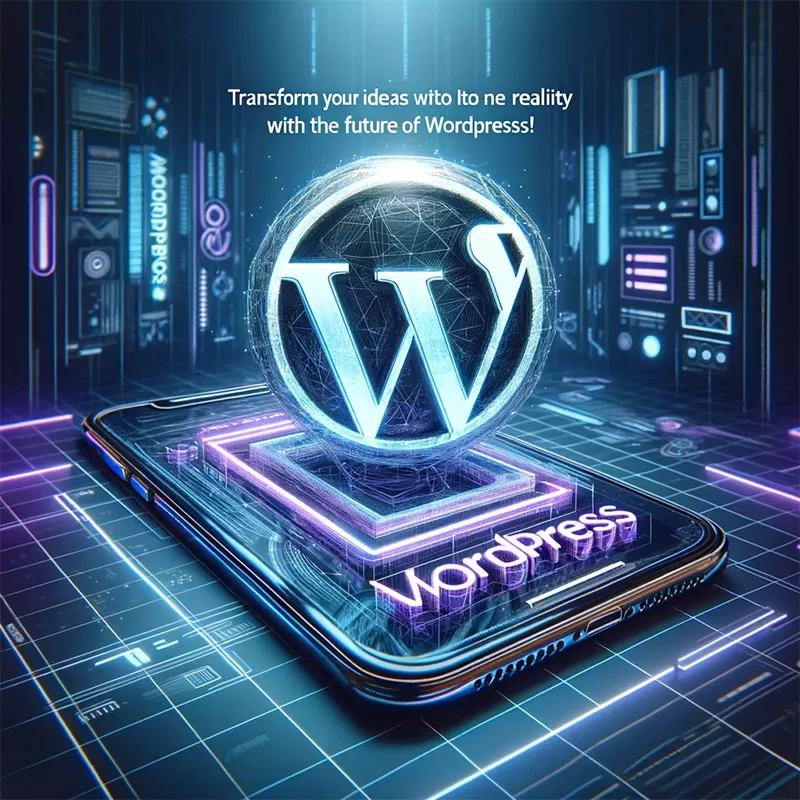
出现错误提示怎么办?
最常见的提示是:“主题未正确安装”或“缺少 style.css 样式表”。这时候你要检查一下你上传的 zip 文件是否包含正确的主题结构。可以用文本编辑器打开style.css,看看里面有没有写着Theme Name这一行内容。没有的话,说明你传错了文件。
模板上传后样式异常?
有时候虽然上传成功,但网站显示很奇怪,比如排版错乱、字体模糊。这时候可能是模板需要插件配合使用。比如有些主题自带页面构建器(如Elementor),你如果没有安装对应的插件,它就会显示异常。
启用后首页空白怎么办?
这个问题通常是服务器配置或PHP内存限制引起的。你可以试试暂时切换回默认主题(比如Twenty Twenty-Four)看看能不能恢复正常。如果能,那说明问题出在模板本身;如果还不能,那可能需要联系主机商调整PHP配置。
有些WordPress模板在你启用之后,会提示需要安装额外的插件。这是因为很多主题为了实现更丰富的功能,比如页面构建器、幻灯片展示、图标库或者特定的短代码功能,都会依赖一些配套的插件来运行。如果你看到后台弹出插件推荐安装的提示,别急着全选安装,可以先点“稍后再说”,观察一下网站的显示是否正常。
一般来说,只有当你发现某些模块没加载出来,或者编辑页面时找不到对应功能时,才需要回过头去安装那些插件。比如我之前用的一个免费模板,它自带了一个叫“Theme Demo Import”的插件,用来一键导入演示数据,但我不装也没影响正常使用。而另一个付费主题需要用到“Elementor”页面构建器,不然前台就会变成纯文字版,这时候就 安装。所以插件不是必须全装,而是按需启用,5-10个左右的核心插件就足够支撑模板的完整功能了。
安装WordPress模板后网站打不开怎么办?
这种情况通常是模板不兼容或文件不完整导致的。可以尝试切换回默认主题(如Twenty Twenty-Four)查看是否恢复正常。如果恢复了,说明问题出在你安装的模板上, 更换一个更新频率更高、兼容性更好的模板。
上传模板时提示“缺少style.css样式表”怎么解决?
这个错误说明你上传的模板文件结构有问题。请检查你解压后的文件夹中是否有“style.css”文件,如果没有,说明你可能选错了文件夹。应确保上传的是包含核心文件的主模板文件夹打包成的.zip文件,而不是原始压缩包或其他子目录。
WordPress模板需要额外安装插件吗?
部分模板为了实现特定功能(比如页面构建器、滑块效果等),会依赖某些插件。通常在你启用模板后,后台会提示你需要安装哪些推荐插件。如果你不确定是否需要安装,可以先跳过,等发现某些功能显示异常时再回头安装对应插件。
模板安装成功但页面排版错乱怎么处理?
这可能是由于浏览器缓存或者模板未正确加载造成的。你可以尝试清除浏览器缓存、刷新页面,或者进入“外观 → 自定义”中重新保存一次设置。如果仍然无效, 联系模板开发者获取技术支持。
免费模板和付费模板哪个更适合新手使用?
如果你只是做一个简单的博客或展示页,免费模板完全够用,而且大多数都经过官方审核,安全性较高。但如果你需要更专业的设计和功能支持,比如电商系统、高级页面编辑功能,那还是 优先考虑知名平台上评分高的付费模板,5-10美元左右的主题往往已经非常实用。
本文标题:WordPress模板安装教程视频2025年新版!手把手教你3步搞定,小白也能1小时学会不翻车
网址:https://www.2090ai.com/2025/06/27/tutorial/56354.html
本站所有文章由wordpress极光ai post插件通过chatgpt写作修改后发布,并不代表本站的观点;如果无意间侵犯了你的权益,请联系我们进行删除处理。
如需转载,请务必注明文章来源和链接,谢谢您的支持与鼓励!










